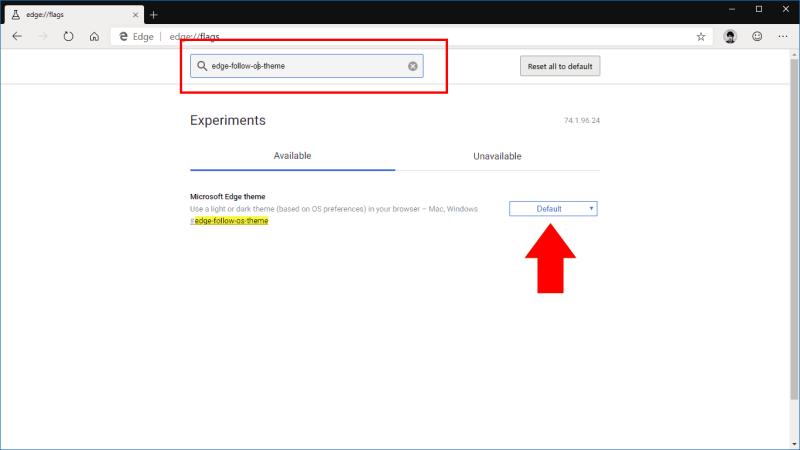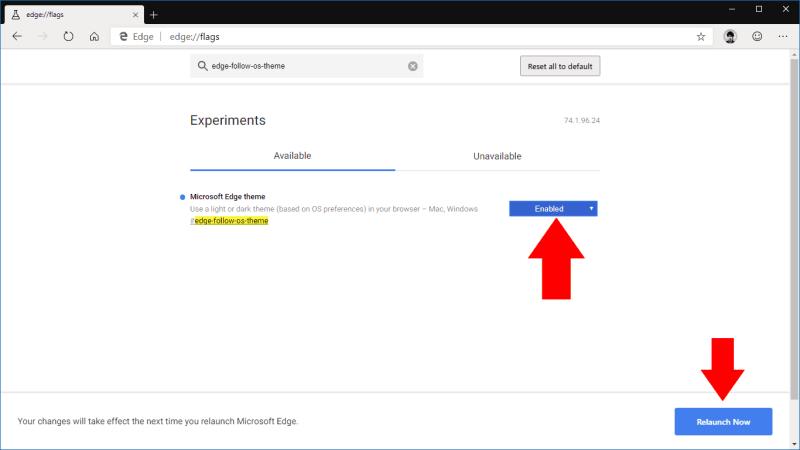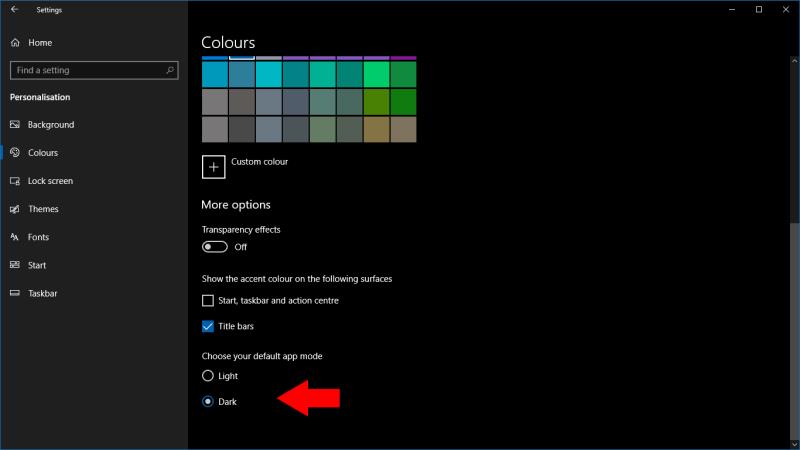For å aktivere mørkt tema i Microsoft Edge Insider (Dev og Canary) bygger:
Start Edge Insider og naviger til "edge://flags" i adressefeltet.
Søk etter "edge-follow-os-theme"-flagget.
Endre flaggets verdi til "Aktivert" og følg ledeteksten for å starte Edge på nytt.
Microsoft har nettopp lansert de første Insider-byggene av sin kommende Chromium-drevne Edge-nettleser. Mange funksjoner mangler for øyeblikket eller er uferdige, med støtte for mørkt tema som en av dem. Hvis du er interessert i å bruke mørkt tema med en gang, finnes det en metode for å tvinge det til ved å dykke under panseret.
Først åpner du Edge Insider-bygget du bruker (enten Dev eller Canary). Deretter går du til "edge://flags" i adressefeltet . Denne skjermen lar deg finpusse score med interne Edge- og Chromium-innstillinger; med mindre du vet hva et alternativ gjør, anbefales det at du avstår fra å endre det.
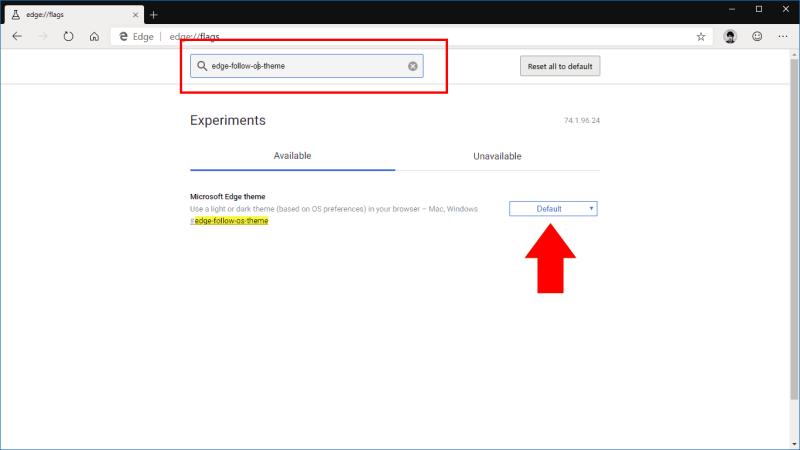
I søkefeltet øverst på skjermen skriver du «edge-follow-os-theme». Du bør se et enkelt resultat, merket "Microsoft Edge-tema." Bruk rullegardinmenyen til å endre verdien til «Aktivert».
En stolpe vises nederst på skjermen, som ber deg starte Edge på nytt for å bruke endringene. Når appen åpnes igjen, bør du nå finne at Edge-vinduet er kledd i et pent mørkt tema.
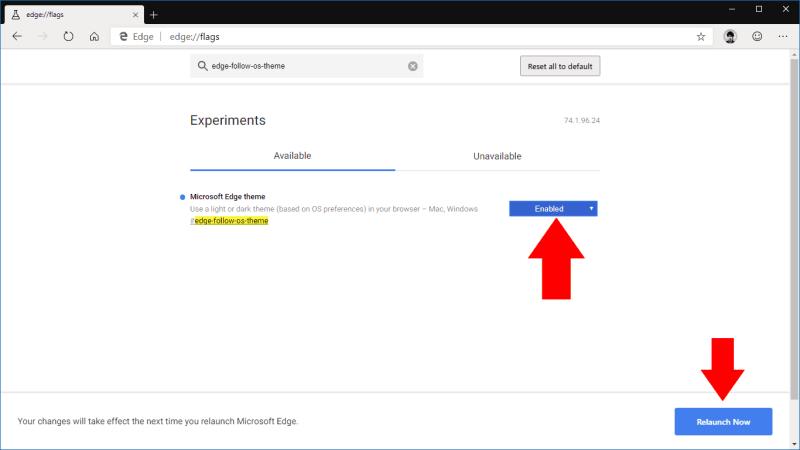
Du må ha Windows satt til å bruke mørke appfarger først, ved å bruke Personalisering > Farger i Innstillinger-appen. Dessverre er det for øyeblikket ingen måte å sette Edges tema uavhengig av systemets fargeskjema, så du kan ikke bruke Edge i mørk modus med Windows sitt standard lystema.
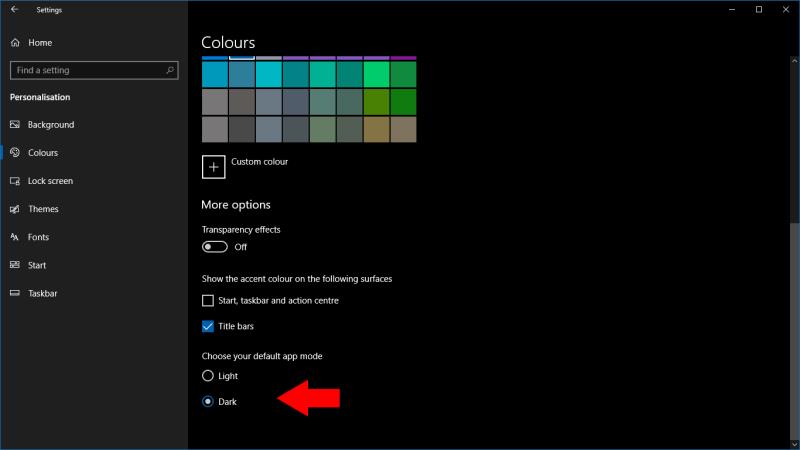
I skrivende stund endrer mørkt tema bare nettleserens krom. Det har ingen innvirkning på Edges innebygde nettsider, for eksempel startsiden eller innstillingssidene. Microsoft kan velge å utvide dekningen i fremtiden – siden den for øyeblikket er deaktivert i Insider-byggene, kan det antas at denne funksjonen fortsatt er under aktiv utvikling.